sw:快速测量_直方图_剖面线_点_距离和角度
这是本文档旧的修订版!
快速测量:直方图、剖面线、点、距离和角度
本教程将演示如何充分使用 Simpleware ScanIP 中的快速测量工具,包括可应用于 2D 切片、3D 模型或同时适用于两者的点、距离和角度工具。此外,任何测量记录都可以存储在 Simpleware ScanIP 的项目文件中。直方图和剖面线工具可用于测量和导出有关特定 2D 切片上的灰度信息。
本教程所用 Blood_Flow-01.sip 项目文件位于 Simpleware 软件 Windows 版本默认路径 C:\Program Files\Synopsys\Simpleware\U-2022.12\Data\BloodVessel 文件夹下。
点击File — Open project 打开 Blood_Flow-01.sip 项目
点测量
点测量可用于确定特征的坐标或查看某个像素的灰度值。
2D 点测量
- 点击 View — 2D slice views — Orientations,选择 Classic 轴向。
- 点击 2D 切片视图左上角放大图标将视图最大化。
- 确定所选为 XY 视图,如果不是,可以在 2D 切片视图上方的切片方向下拉菜单中选择。
- 点击 Measurements — Quick measurements — Measurements,打开设置面板。
- 点击 Point 创建一个点测量,在切片或 3D 模型中点击目标位置。
- 面板中增加一个名为 Point_001 的测量记录,后续新增测量将默认依次命名为 Point_002、Point_003等。

当创建一个点时,面板中随即记录其坐标位置和灰度值,此处灰度值指的是原始 CT/MRI 的灰度值单位。将鼠标悬放在 2D 切片的某一像素点时也将显示该位置的坐标和灰度值。
使用鼠标右键查看更多选项: 右键单击表格标题(Name、Greyscale等)可以显示或隐藏列,设置长度单位、设置角度类型、设置有效数字位数和坐标系(全局或局部)。
- 图像坐标系使用 Simpleware ScanIP 中图像的原点,而全局坐标系是指 MRI/CT 扫描仪或图像数据被裁剪之前的原始原点。还有一些选项可用于切换是否显示注释,测量是否应捕捉到 3D 模型表面或是 2D 剖切片视图中的模型轮廓。
- 右键单击表格栏(如Point_001)可以重命名、删除或更改某些选项。
7.为同时查看点测量在 3D 模型中的位置,点击View — View layout — One 2D, 3D,可以分屏展示一个 2D 视图和一个 3D 视图。
8.点击 3D 视图上方的快速预览按钮更新 3D 预览。
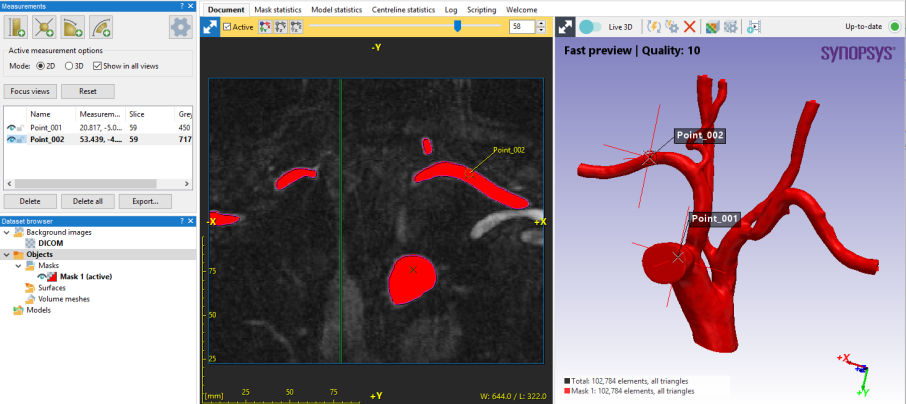
3D 点测量
- 3D 点测量方法与 2D 点相似。
- 最大化3D 视图。
- 点击 Point 创建点测量。
- 在3D 模型中通过左键单击模型表面的某个位置。
- 面板中 Point_003 即表示该点。
距离测量
2D 距离测量
3D 距离测量
角度测量
2D 角度测量
3D 不相连角度测量
多平面重建测量
导出测量结果
直方图和剖面线
直方图工具
剖面线工具
快速统计
体积统计
参考
- Simpleware 软件内置教程 Tutorials — Measurements and statistics — Quick Measurements: Histogram, Profile line, point, distance and angles
sw/快速测量_直方图_剖面线_点_距离和角度.1695779614.txt.gz · 最后更改: 2023/09/27 09:53 由 liu.ning
